Az MXF konvertálása MP4-re: A 4 legjobb eszköz a munkafolyamat egyszerűsítésére
Az MXF (Material Exchange Format) és az MP4 két népszerű fájlformátum, de eltérő célokat szolgálnak. Az MXF-et széles körben használják professzionális videokörnyezetekben, mint például a közvetítés és az utómunka a robusztus metaadat-támogatásának köszönhetően. Az MXF-fájlok azonban gyakran nem kompatibilisek a mainstream eszközökkel és médialejátszókkal, és itt jön be az MP4. Az MP4 kiváló kompatibilitást, kisebb fájlméretet és egyszerű használatot kínál, így a megosztás, adatfolyam-továbbítás és szerkesztés fő formátuma. Ebben a cikkben megmutatjuk, hogyan kell konvertálja az MXF-et MP4-re 4 különböző eszközzel, mindegyiknek megvan a maga előnye.

- ÚTMUTATÓ LISTÁJA
- 1. rész: MXF konvertálása MP4-re az ArkThinker Video Converter Ultimate alkalmazásban
- 2. rész: MXF konvertálása MP4-re a HandBrake-ben
- 3. rész: MXF konvertálása MP4-re a VLC Media Playerben
- 4. rész: MXF konvertálása MP4 formátumba a Movavi MXF MP4 konverterben
- 5. rész. GYIK
1. rész: MXF konvertálása MP4-re az ArkThinker Video Converter Ultimate alkalmazásban
Felület: Windows, Mac
Ha könnyedén szeretné végrehajtani a gyors MXF-et MP4-re konvertálni, az első módszer a legjobb az Ön számára. ArkThinker Video Converter Ultimate egy egyszerű, de nagy teljesítményű videó konverter, amely gyors és hatékony konvertálást biztosít nagy MXF fájlokhoz MP4 formátumba. Kiváló minőségű kimenetet biztosít a H.265 és VP9 kodek támogatásával. Támogatja a kötegelt MXF MP4 konvertálást, hogy időt takarítson meg. Nem csak a konverter, hanem videoszerkesztőként is működhet MP4-fájlok szerkesztéséhez az exportálás előtt, például vágás, vágás, forgatás, javítás stb.
Ingyenesen töltse le és telepítse a szoftvert az ArkThinker hivatalos webhelyéről.
Nyissa meg az MXF–MP4 konvertert, és kattintson a Fájlok hozzáadása gombot az MXF fájl betöltéséhez. A kötegelt átalakításhoz több MXF-fájlt vagy egy teljes mappát is hozzáadhat.
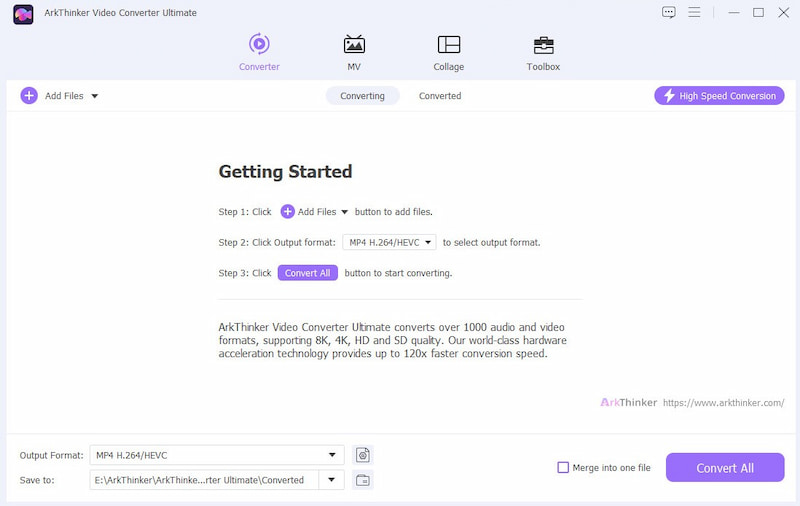
Találd meg Kimeneti formátum legördülő menüből, és válassza ki MP4 tól Videó szakaszt a Profil fül alatt.

Ha szükséges, kattintson az Egyéni profilra az MP4 opció mellett. Itt módosíthatja a beállításokat, például a felbontást, a kodeket, a csatornákat, a mintavételezési frekvenciát és a bitsebességet. A beállítások elvégzése után kattintson az OK gombra a mentésükhöz.
Ne feledje, hogy a videokodek H.264, az audiokodek pedig MP3 legyen a legjobb kompatibilitás érdekében.

Jelölje ki a Kimeneti mappát az interfész alján, és adja meg, hogy hova mentse az átalakított MP4 fájlokat. A beállítás után kattintson a gombra Összes konvertálása az átalakítási folyamat elindításához.
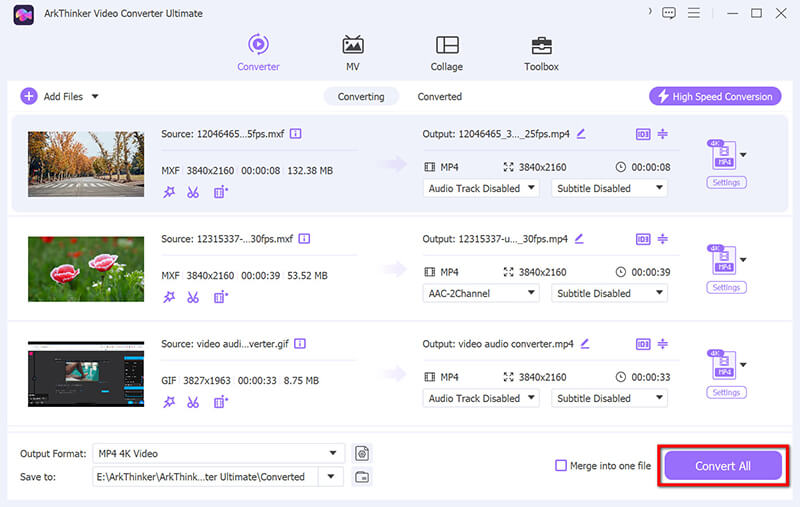
jegyzet: Ez az eszköz támogatja az olyan MP4 fájlok szerkesztését is, mint pl MP4 levágása, eltávolítja a vízjeleket az MP4-ről, tömöríti az MP4 fájlokat és még sok mást az eszköztárában.
2. rész: MXF konvertálása MP4-re a HandBrake-ben
Felület: Windows, Mac, Linux
Ha ingyenes szoftverre van szüksége a konvertáláshoz .mxf .mp4-re, a HandBrake jó választás. Ez egy ingyenes és nyílt forráskódú videó átkódoló, amely kiváló az MXF fájlok MP4 formátumba konvertálásában. Erőteljes tömörítési képességeiről ismert, amelyek jelentősen csökkenthetik a fájlméretet anélkül, hogy jelentős minőséget veszélyeztetnének. Ez ideálissá teszi azok számára, akiknek ingyenes megoldásra van szükségük a professzionális minőségű MXF-fájlok konvertálásához.
Töltse le és telepítse a HandBrake alkalmazást a számítógépére. Indítsa el a szoftvert, és kattintson a gombra Nyílt forráskód az MXF fájl vagy mappa betöltéséhez. Vagy egyszerűen húzza át az MXF fájlokat ebbe az eszközbe.
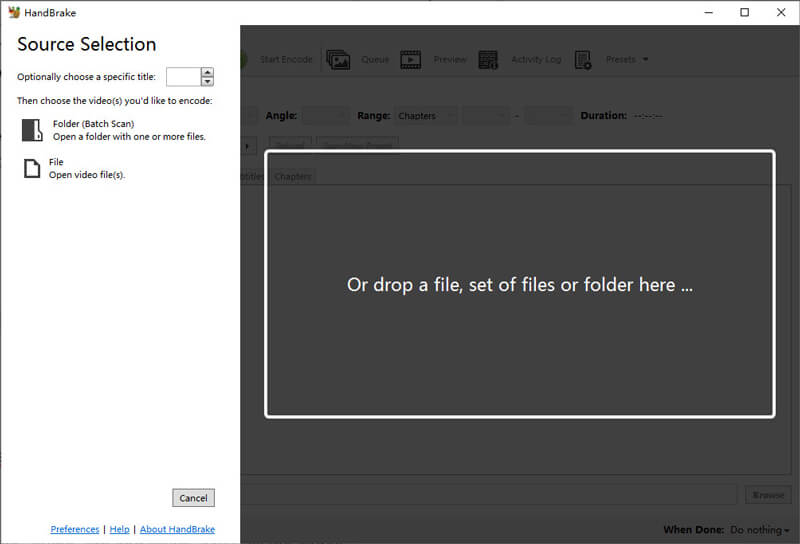
Ban,-ben Előre beállított menüből válassza ki az MP4-hez megfelelő készletet (pl. Fast 1080p30). Állítsa be a Formátum MP4-re, és szükség szerint állítsa be a kép- és hangbeállításokat.
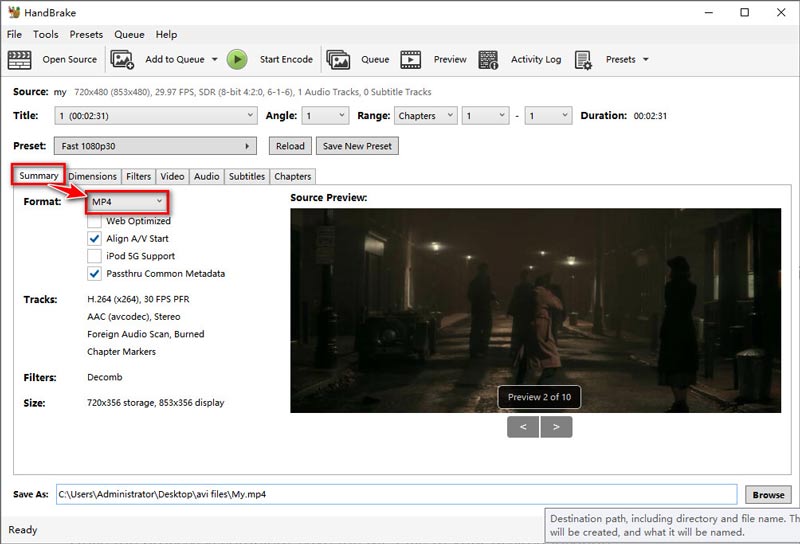
Kattints a Indítsa el a kódolást gombra a tetején a konvertáláshoz. MXF azonnal MP4-re.
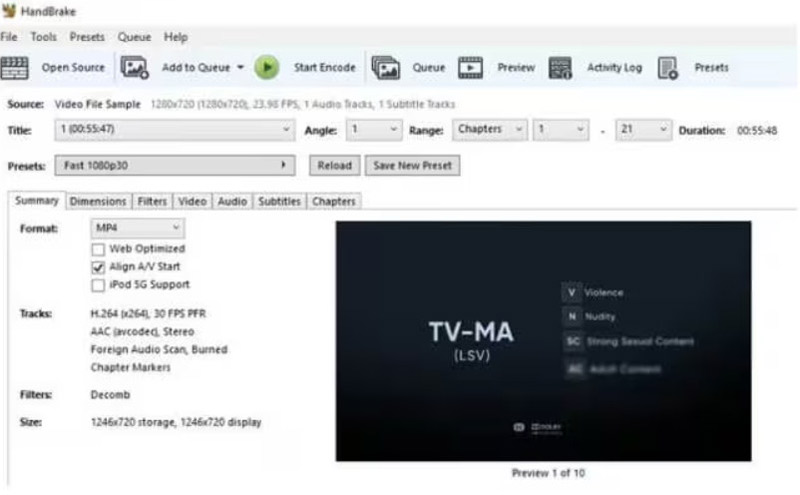
Ha a videót a konvertálás után hang nélkül játssza le, a kódolás előtt ellenőrizze a HandBrake hangsáv-beállításait. A HandBrake használata nagyon egyszerű, de csak MKV-t és MP4-et ad ki.
3. rész: MXF konvertálása MP4-re a VLC Media Playerben
Felület: Windows, Mac, Linux
A VLC Media Player mindig jó választás médialejátszóként. Tudja, hogy képes-e végrehajtani az MXF-et MP4-re konvertálni? Széles körben ismert, mint ingyenes médialejátszó, de videokonverziós képességekkel is rendelkezik. Bár nem olyan funkciókban gazdag, mint egyes dedikált konverterek, a VLC módszert kínál az MXF MP4-re konvertálására azok számára, akik előnyben részesítik a minimalista szoftvert.
Töltse le és telepítse a VLC hivatalos webhelyéről. Elérhető Windows, macOS és Linux rendszereken. Indítsa el a VLC Media Player programot.
A VLC menüsorban kattintson a gombra Média. Válassza ki Konvertálás / Mentés a legördülő menüből (vagy nyomja meg a Ctrl + R billentyűkombinációt Windows rendszeren).

Az Open Media ablakban kattintson a gombra Hozzáadás az MXF fájl importálásához, és válassza ki azt. Itt, ha több MXF fájlja van, egyszerűen válassza ki őket.
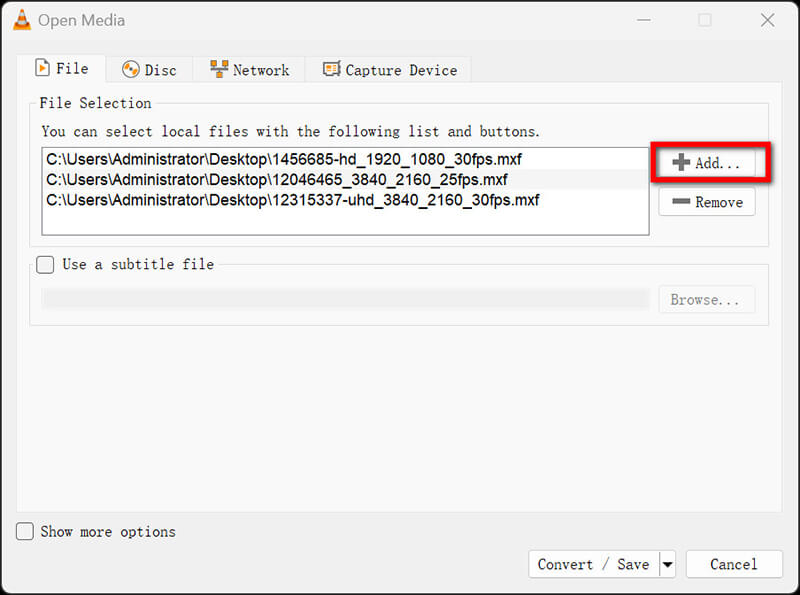
Miután hozzáadta, kattintson a Konvertálás / Mentés gombot alul.

A Konvertálás ablakban lépjen a Profil legördülő menübe. Válasszon Videó – H.264 + MP3 (MP4) MP4 formátumba konvertálásához.
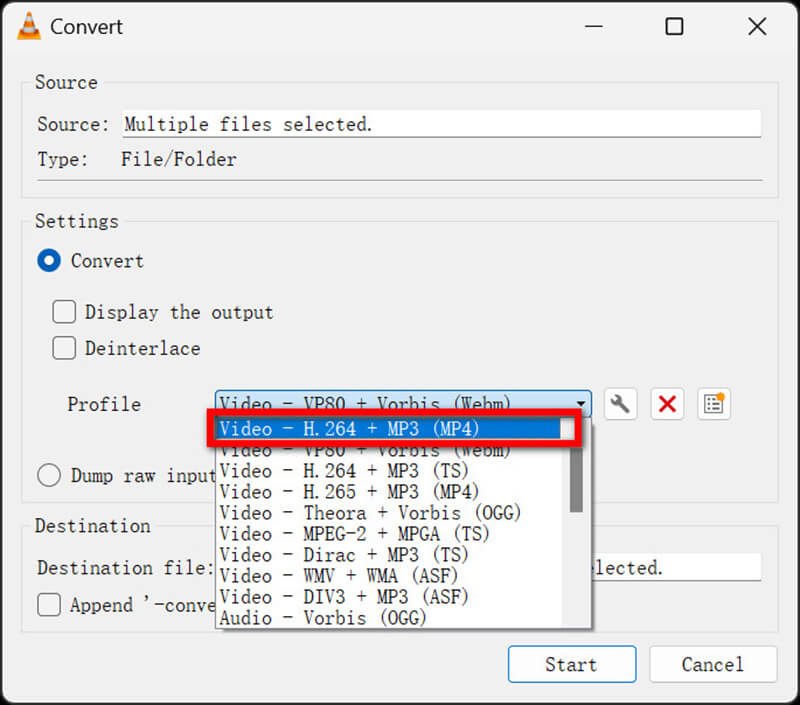
A Cél alatt kattintson a Tallózás lehetőségre, és válassza ki, hová szeretné menteni a konvertált MP4 fájlt, és adjon neki nevet. Végül kattintson a Konvertálás gombra a folyamat elindításához.
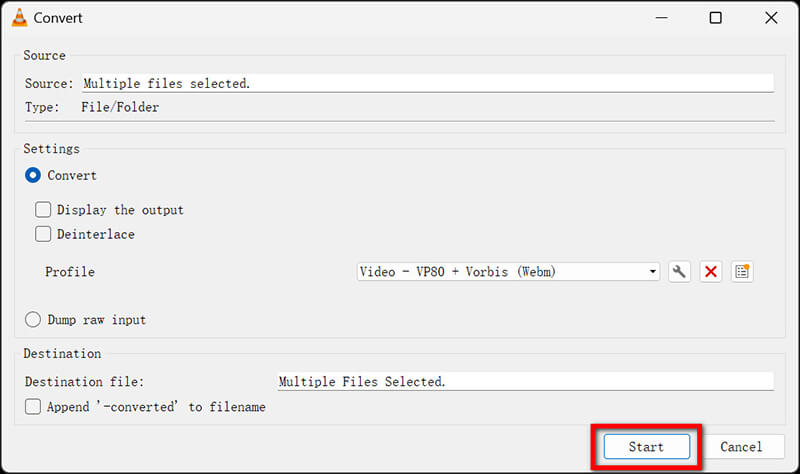
Az átalakítás befejezése után lépjen abba a mappába, ahová a fájlt mentette, és nyissa meg az MP4-et a megfelelő lejátszás érdekében.
Ha a VLC nem tudja konvertálni az MXF fájlokat, győződjön meg róla, hogy a legújabb verzió van telepítve, mert előfordulhat, hogy a régebbi verziók nem támogatják az MXF formátumot.
4. rész: MXF konvertálása MP4 formátumba a Movavi MXF MP4 konverterben
Felület: Windows, Mac
A Movavi Video Converter egy másik MXF-MP4 fájl konverter, mint például az ArkThinker. Az intuitív kezelőfelületet kedvelő felhasználók számára is jó választás. Problémamentes élményt biztosít, és lenyűgöző sebességgel konvertálja az MXF fájlokat MP4 formátumba, még nagy fájlok esetén is. A Movavi alapvető szerkesztőeszközökkel is rendelkezik, amelyek lehetővé teszik a videoklipek gyors kivágását, kivágását és egyesítését a konvertálás előtt.
Töltse le és telepítse a Movavi Video Converter programot. Nyissa meg a programot, és kattintson a gombra Média hozzáadása > Videó hozzáadása lehetőségre az MXF fájl importálásához. A kötegelt MXF MP4 konvertáláshoz egyszerűen húzzon át több fájlt ide.
Válassza ki MP4 kimeneti formátumként a felület alján. Általában az MP4 formátum alapértelmezés szerint kiemelve van.

Opcionálisan használja a Szerkesztés gombot a videó beállításához a konvertálás előtt. Itt szerkesztheti a feliratokat, vízjeleket, effektusokat, kivághatja az MP4 videókat, és további szerkesztési effektusokat végezhet.

Kattints a Alakítani gombot az átalakítási folyamat elindításához.

Nagy fájlok esetén a konvertálás tovább tarthat. Próbálja meg felosztani a videót kisebb részekre a beépített funkció segítségével MP4 trimmer hogy felgyorsítsa a folyamatot.
5. rész. GYIK
Az MXF jobb minőségű, mint az MP4?
Az MXF-et gyakran jobb minőségű formátumnak tekintik, mivel professzionális videokörnyezetekhez tervezték, és kiterjedt metaadatokat képes tárolni. Általános használatra azonban az MP4-et részesítik előnyben sokoldalúsága és kisebb fájlmérete miatt.
Hogyan lehet MXF-et MP4-re cserélni Mac-en?
Az olyan eszközök, mint az ArkThinker Video Converter Ultimate, a HandBrake és a Movavi Video Converter jól működnek Macen. Kövesse a fent említett lépéseket minden egyes eszköznél az MXF MP4-re konvertálásához Mac számítógépen.
Hogyan konvertálhatok MXF fájlokat QuickTime formátumba Mac rendszeren?
Az MXF QuickTime MOV-vé konvertálásához használhat egy olyan eszközt, mint az ArkThinker Video Converter Ultimate. Ahelyett, hogy az MP4-et választaná ki kimeneti formátumként, válassza a MOV-t a formátumbeállítások közül.
Következtetés
Az MXF MP4-re konvertálása szélesebb körű kompatibilitást és egyszerűbb használatot kínál, így a médiafájlok elérhetővé válnak különböző eszközökön és platformokon. Megosztottunk 4 módszert az MXF MP4-re történő megváltoztatására különböző eszközökben. Mindegyik módszernek egyedi előnyei vannak, a gyors ArkThinker Video Converter Ultimate-től az ingyenes VLC Media Playerig. Melyik módszer a kedvenced? Vagy jobb módszereket javasolsz? Oszd meg velünk itt.
Mi a véleményed erről a bejegyzésről? Kattintson a bejegyzés értékeléséhez.
Kiváló
Értékelés: 4.9 / 5 (alapján 414 szavazatok)
Relatív cikkek
- Videó konvertálása
- Lépésről lépésre útmutató az M2TS MKV-vé konvertálásához
- Az 5 legjobb WebM-MP4 konverter 2024-ben
- A WAV konvertálása MP3 formátumba 5 eszközben korlátok nélkül
- A 4 legjobb konverter a videó méretének és képarányának megváltoztatásához
- 4 módszer az MP4 konvertálására WebM Online formátumba. Számítógép és mobil
- Mi az a DAV fájl és hogyan kell lejátszani
- Az XMedia Recode végső áttekintése [Steps Incl.]
- Az 5 legjobb módszer a QuickTime formátum MP4-re konvertálására
- Hogyan szerezheti be MP4-filmjét és exportálhatja a VLC Playerből
- VideoSolo Video Converter Ultimate Review [2024]



